Vuoi rendere più veloce il blog delle cose che ami, lo stile dei tuoi post nel modo desiderato e pubblicizzare i tuoi contenuti? Ecco come puoi rendere Live Writer uno strumento di blogging migliore con alcuni dei migliori plugin che abbiamo scoperto.
Windows Live Writer è il nostro strumento preferito per creare e modificare i post del blog. È gratuito e funziona alla grande, e l'ultima versione beta sembra ancora più elegante con l'interfaccia a nastro in stile Office 2010. Se lo usi quotidianamente, tuttavia, potresti imbatterti in alcune funzionalità che vorresti che avesse. È qui che entrano in gioco i plugin; ci sono centinaia di plugin che possono aggiungere tutti i tipi di funzionalità a Live Writer. Dalla condivisione dei tuoi nuovi post sui social network alla condivisione del codice sorgente nei tuoi post, ci sono plugin per tutto.
Come installi i plugin di Live Writer?
Dopo aver installato Live Writer, è molto facile aggiungere plug-in. Basta scaricare il programma di installazione del plug-in e installarlo come qualsiasi altra app di Windows. La prossima volta che riavvierai Live Writer, vedrai la tua nuova funzionalità integrata.
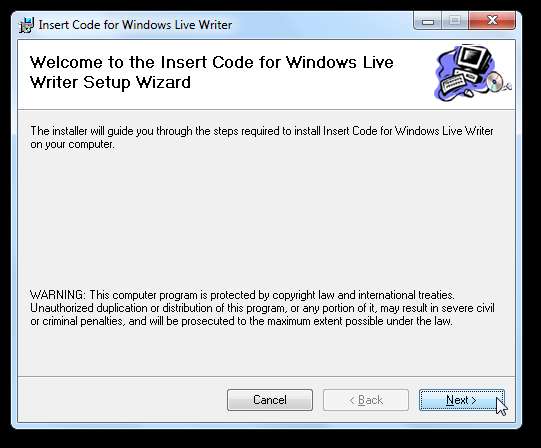
Alcuni plugin devono essere installati manualmente. Di solito li scarichi in un file zip, quindi decomprimi il file e copia il file del plug-in (un file .dll) nella cartella del plug-in di Live Writer. Se stai utilizzando la versione beta di Live Writer Wave 4, questa si troverà in:
C: \ Programmi (x86) \ Windows Live \ Writer \ Plugins
oppure: C: \ Programmi \ Windows Live \ Writer \ Plugins nelle versioni a 32 bit di Windows
In alternativa, se stai ancora utilizzando una versione precedente di Live writer, dovrai copiare il file del plug-in in:
C: \ Programmi (x86) \ Windows Live Writer \ Plugins
oppure: C: \ Programmi \ Windows Live Writer \ Plugins nelle versioni a 32 bit di Windows
Potresti notare altri plug-in se ne hai già installati alcuni, quindi incolla il nuovo insieme a loro.
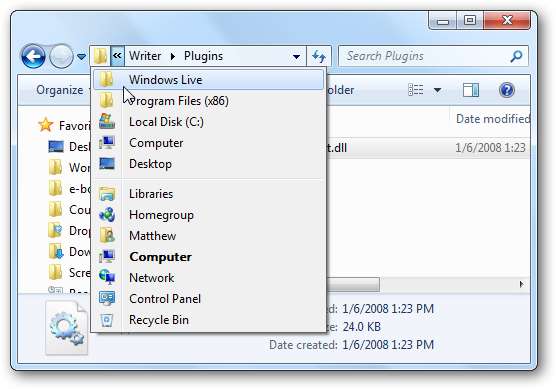
Dove sono i miei plugin?
In Windows Live Writer Wave 4 beta, i tuoi plugin sono tutti archiviati nel file Inserire scheda della barra multifunzione. Li vedrai in un elenco sotto il Plug-in sezione di quella scheda. Basta fare clic sul nome del plug-in per utilizzarlo.
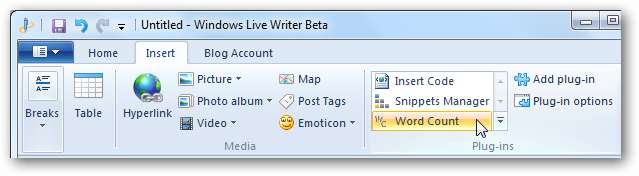
Se stai ancora utilizzando una versione precedente di Live Writer, potrai visualizzare i plug-in elencati insieme alle opzioni integrate nella barra laterale destra.
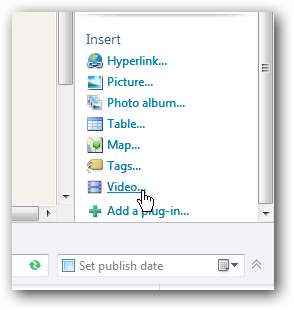
Potresti non vedere un link per alcuni dei tuoi plugin, specialmente quelli che funzionano dietro le quinte e funzionano da soli. Per trovarli, fare clic su Opzioni plug-in o selezionare Opzioni nel Utensili menu nelle versioni precedenti. Ora seleziona il plug-in che desideri e configuralo dal file Opzioni o spegnerlo per smettere di usarlo.
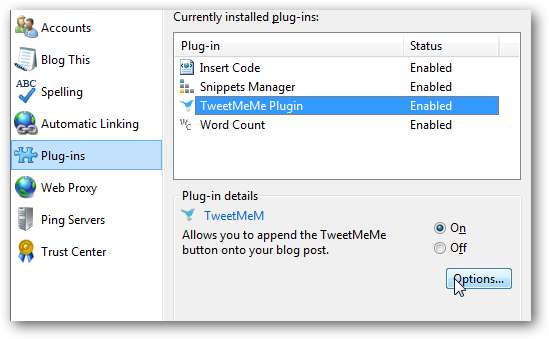
Ora che sai come utilizzare i plugin in Live Writer, è il momento di iniziare ad aggiungerne alcuni. Ecco alcuni dei nostri preferiti:
Guarda quanto è prolisso il tuo post
Se ti manca la funzione di conteggio delle parole in Word, il file Conteggio parole il plugin può aggiungere questa funzione a Live Writer. Una volta installato, premi Ctrl + A per selezionare tutto il testo nel post del tuo blog, quindi fai clic su Conteggio parole per vedere quanto sei stato prolisso.
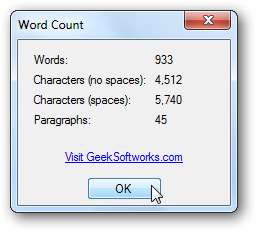
Scarica il Word Count Plugin
Inserisci uno screenshot nel tuo post
Gli screenshot sono un ottimo modo per spiegare i concetti del computer in post e articoli, quindi il file Cattura schermo il plugin può tornare utile. Dopo aver installato il plug-in, fai semplicemente clic su Inserisci cattura schermo e quindi scegli tra un rettangolo, una finestra o un'acquisizione a schermo intero. Funziona alla grande per uno screenshot facile e veloce.
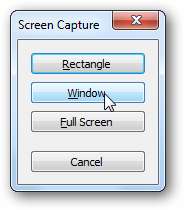
Scarica il plug-in Screen Capture
Inserisci il codice sorgente nei post
Stai scrivendo di un trucco di programmazione che hai scoperto o vuoi condividere uno snippet HTML in un post? Il Inserire codice plugin formatta il codice in chiaro in un formato molto più leggibile che metterà in evidenza le parti importanti e renderà più facile la scansione. Puoi scegliere tra diversi
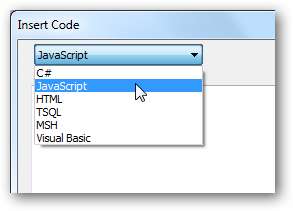
Quindi incolla il codice nella casella in alto e vedrai la nuova versione formattata nella casella in basso. Tutte le parti del codice verranno evidenziate automaticamente come nella maggior parte degli IDE. È quindi possibile scegliere di aggiungere numeri di riga e sfondi di riga alternativi al codice, se lo si desidera. Una volta che il codice ha l'aspetto desiderato, fai clic su Ok per aggiungerlo al tuo post.
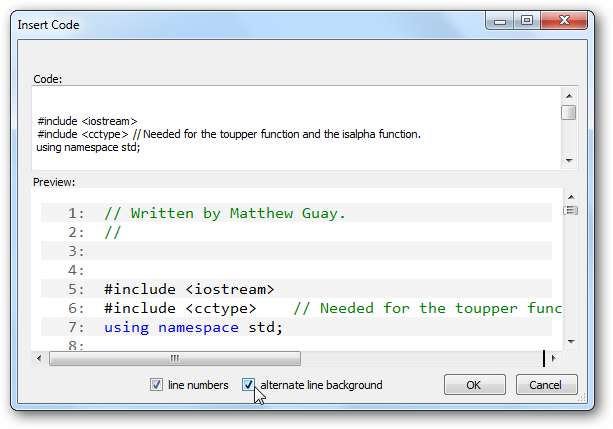
Scarica il plug-in Inserisci codice
Inserisci rapidamente frammenti di codice in Live Writer
Forse invece devi aggiungere regolarmente testo o codice HTML nei tuoi post. Il plug-in Code Snippets ti consente di salvare tutti i tuoi contenuti importanti e aggiungerli ai tuoi post con un clic. Puoi organizzare il tuo codice in gruppi, salvare ed esportare i tuoi snippet e altro ancora.
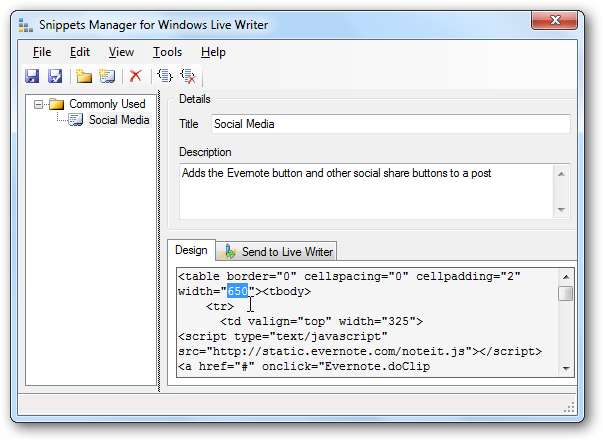
Scarica il plug-in Snippet di codice
Tweet i tuoi nuovi post
Vuoi twittare automaticamente ogni volta che pubblichi un nuovo post? Installa semplicemente il file Notifica Twitter plug-in, quindi nel riquadro delle opzioni del plug-in, puoi modificare l'aspetto del tuo tweet. Sentiti libero di cambiarlo come desideri, posizionandolo {url} e {title} dove vuoi che appaiano rispettivamente il titolo e l'URL del tuo post.
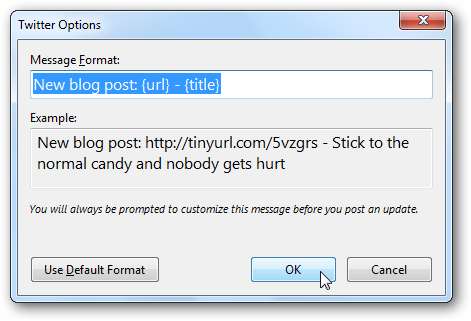
La prima volta che pubblichi un nuovo post dopo aver installato il plug-in, ti verrà chiesto se desideri abilitare questo plug-in. Clic sì e il tuo nuovo post verrà twittato e pubblicato contemporaneamente.
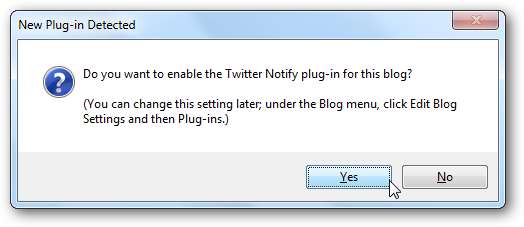
Scarica il plugin di notifica di Twitter
Aggiungi pulsanti di social media ai tuoi post
Vuoi che i tuoi lettori condividano i tuoi post sui loro social network preferiti? Ecco una raccolta di plug-in che ti consentiranno di aggiungere pulsanti a Tweet, Mi piace, Buzz e Digg i tuoi post. Funzionano tutti molto simili tra loro; è sufficiente installare il plug-in, quindi aggiungere le informazioni sull'account del social network tramite la finestra Opzioni plug-in.
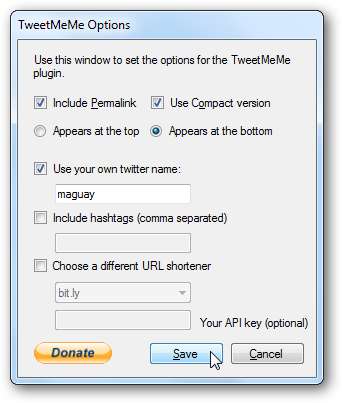
Quindi, la prima volta che pubblichi un nuovo post, ti verrà chiesto se desideri abilitare il plug-in per il blog. Selezionare sì e il nuovo pulsante verrà aggiunto automaticamente al tuo post.
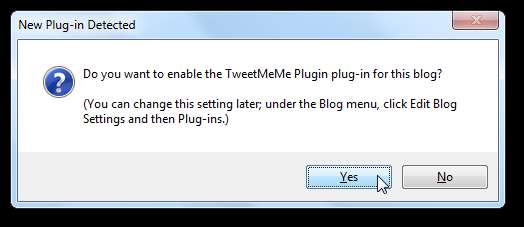
Tieni presente che questi plugin aggiungono codice javascript ai tuoi post, quindi potrebbero non funzionare sui blog di WordPress.com. I normali blog WordPress self-hosted andranno bene.
Scarica il plug-in di Google Buzz
Scarica il plugin Tweetmeme
Scarica il plugin Tweetmeme per i blog di WordPress.com
Scarica il plug-in DiggThis
Scarica il plug-in del pulsante Mi piace di Facebook
Pubblica il tuo post su Posterous
Windows Live Writer non supporta i blog Posterous per impostazione predefinita. Se desideri utilizzare Live Writer per postare su il tuo nuovo blog Posterous , installa semplicemente il plugin Writerous. Quindi, nel riquadro Opzioni, aggiungi le informazioni del tuo sito. Se lasci l'ultima casella deselezionata, potrai persino pubblicare un post solo sul tuo blog Posterous anche se Live Writer è impostato per pubblicare su un altro blog. Oppure puoi pubblicare su entrambi i blog contemporaneamente; la tua scelta!
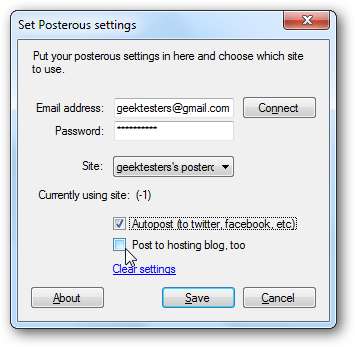
Altri trucchi per Live Writer
Vuoi fare di più che aggiungere nuovi plugin a Live Writer? Ecco alcuni altri ottimi suggerimenti che abbiamo scritto che possono aiutarti a ottenere il massimo da Live writer:
Eseguire il backup delle impostazioni di Windows Live Writer
Modifica il dizionario personalizzato di Windows Live Writer
Elimina un tema del blog di Live Writer e utilizza invece il tema predefinito
Aggiungi qualsiasi cosa dalla barra multifunzione alla barra di accesso rapido in Live Writer Beta
Data futura un post in Windows Live Writer
E se desideri trovare altri plugin per Live Writer, fai clic su Aggiungi plug-in in Live Writer o accedere alla Galleria dei plug-in di Live Writer. Facci sapere i tuoi plugin di Live Writer preferiti nei commenti!







